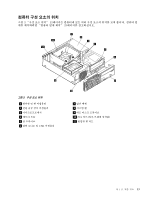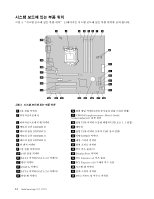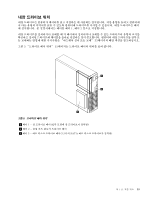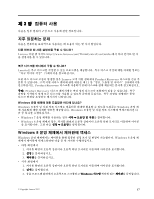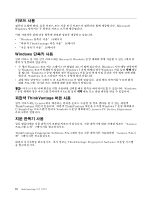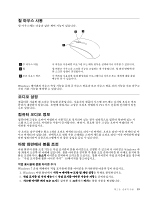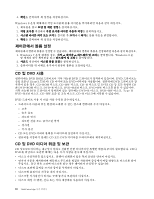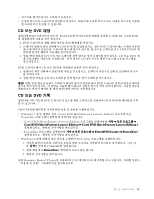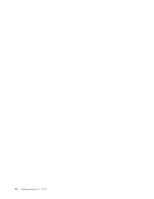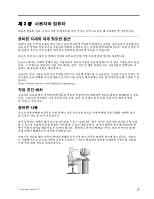Lenovo ThinkCentre Edge 92 (Korean) User Guide - Page 30
키보드 사용, Windows 단축키 사용, 파란색 ThinkVantage 버튼 사용
 |
View all Lenovo ThinkCentre Edge 92 manuals
Add to My Manuals
Save this manual to your list of manuals |
Page 30 highlights
Microsoft Windows Windows 18 ThinkVantage 18 18페이지 Windows Microsoft Windows 3 Windows Alt Windows 는 Windows Windows 7 Windows Windows 8 Windows Windows Ctrl Windows 7 Esc 파란색 ThinkVantage Lenovo ThinkVantage ThinkVantage Windows 7 SimpleTap Windows 8 Lenovo PC Device Experience Lenovo 7 ThinkVantage Fingerprint Software Lenovo 5 ThinkVantage Fingerprint Software 18 ThinkCentre Edge
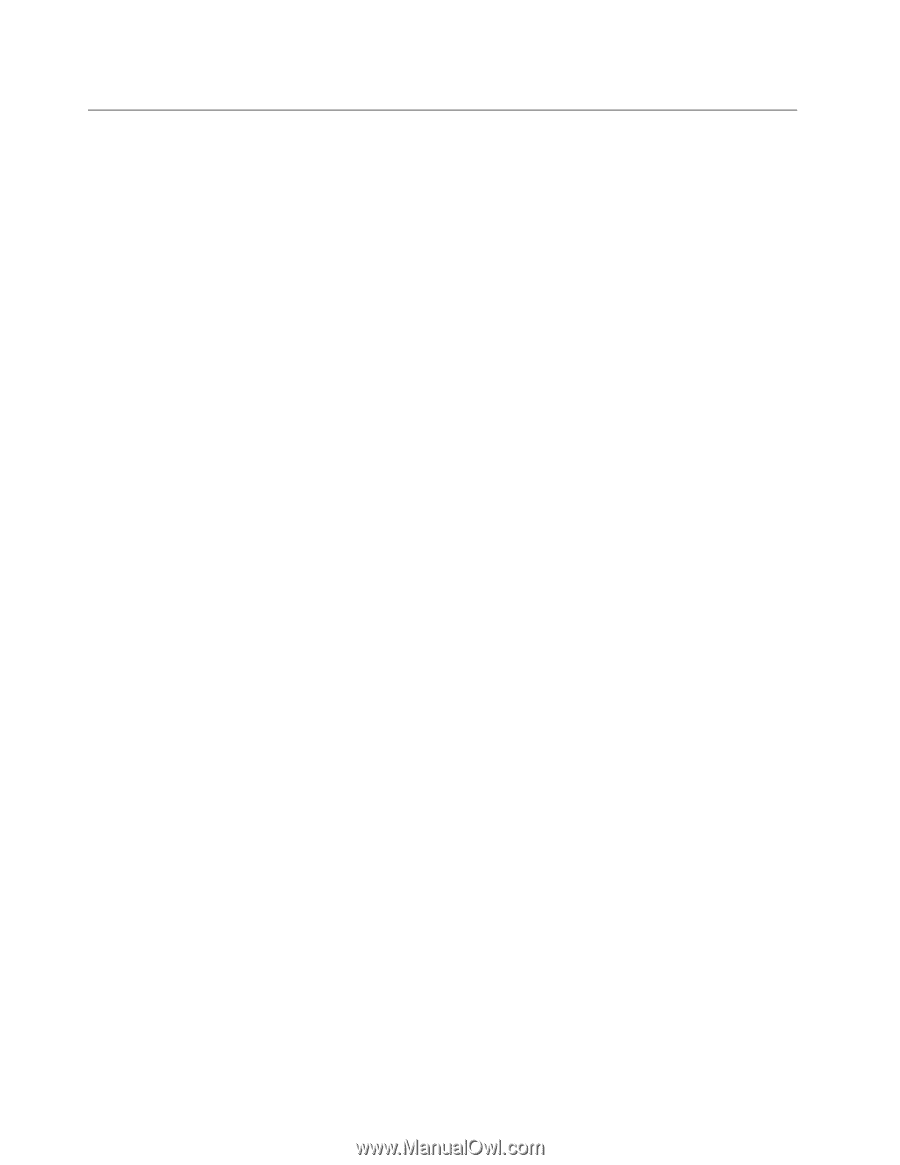
키보드 사용
컴퓨터 모델에 따라, 표준 키보드 또는 지문 인식 키보드가 컴퓨터와 함께 제공됩니다. Microsoft
Windows 단축키는 두 종류의 키보드 모두에 제공됩니다.
이런 사용자를 위해 다음 항목에 관련된 정보를 제공하고 있습니다.
•
“Windows 단축키 사용” 18페이지
•
“파란색 ThinkVantage 버튼 사용” 18페이지
•
“지문 판독기 사용” 18페이지
Windows 단축키 사용
일반 키보드 및 지문 인식 키보드에는 Microsoft Windows 운영 체제와 함께 사용할 수 있는 3개의 단
축키가 설정되어 있습니다.
•
두 개의 Windows 로고 키는 스페이스 바 양옆의 Alt 키 옆에 있습니다. Windows 시작 메뉴 단축키에
는 Windows 로고가 인쇄되어 있습니다. Windows 7 운영 체제의 경우 Windows 키를 눌러 시작 메뉴
를 엽니다. Windows 8 운영 체제의 경우 Windows 키를 눌러 현재 작업 공간과 시작 화면 간에 전환
합니다. Windows 로고 스타일은 키보드 유형에 따라 다릅니다.
•
관련 메뉴 단축키는 스페이스 바 오른쪽의 Ctrl 키 옆에 있습니다. 관련 메뉴 단축키를 누르면 활성
화된 프로그램, 아이콘 또는 개체에 대한 관련 메뉴가 열립니다.
참고:
마우스나 위/아래 화살표 키를 사용하면 선택할 메뉴 항목을 하이라이트할 수 있습니다. Windows
7 운영 체제의 경우 마우스를 클릭하거나 Esc를 눌러 시작 메뉴 또는 관련 메뉴를 닫을 수 있습니다.
파란색 ThinkVantage 버튼 사용
일부 키보드에는 Lenovo에서 제공하는 편리한 온보드 도움말 및 정보 센터를 열 수 있는 파란색
ThinkVantage 버튼이 있습니다. 파란색 ThinkVantage 버튼을 누르면 Windows 7 운영 체제에서
는 SimpleTap 프로그램이 열리고 Windows 8 운영 체제에서는 Lenovo PC Device Experience
프로그램이 열립니다.
지문 판독기 사용
일부 컴퓨터에는 지문 판독기가 포함된 키보드가 있습니다. 지문 판독기에 대한 자세한 정보는 “Lenovo
프로그램 소개” 7페이지를 참고하십시오.
ThinkVantage Fingerprint Software 프로그램을 열고 지문 판독기를 사용하려면 “Lenovo 프로그
램” 5페이지를 참고하십시오.
화면의 지시사항을 따르십시오. 추가 정보는 ThinkVantage Fingerprint Software 도움말 시스템
을 참고하십시오.
18
ThinkCentre Edge
사용 설명서